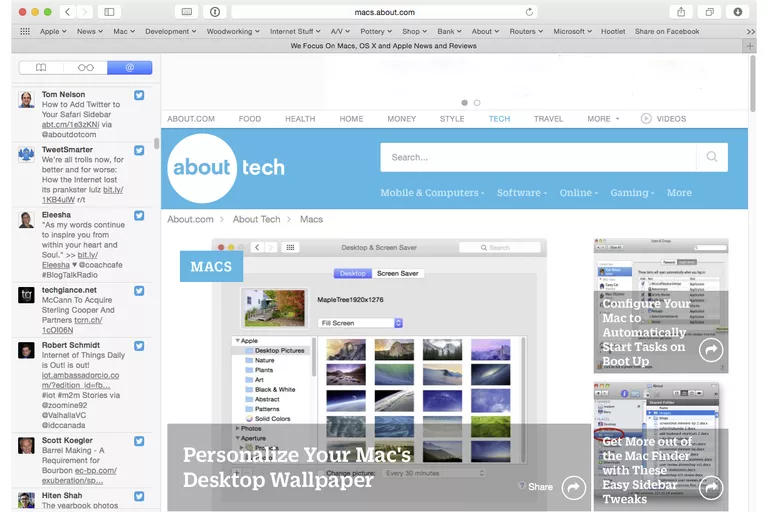
Desde OS X Lion, Apple ha estado integrando varios servicios de medios sociales en el sistema operativo, lo que le permite utilizar más fácilmente los servicios de otras aplicaciones de Mac.
Con la llegada de OS X Mountain Lion, Apple añadió una barra lateral de Enlaces Compartidos a Safari que te permite ver tweets y enlaces de personas a las que sigues en Twitter. La barra lateral de Shared Links Safari no es un cliente de Twitter completo; todavía tendrás que usar el sitio web de Twitter, o un cliente de Twitter, como Twitterrific, para crear mensajes. Pero para monitorear los tweets o volver a twittear la actividad reciente de Twitter, la barra lateral de Safari Shared Links es bastante conveniente.
Configuración de la barra lateral de Enlaces compartidos de Safari
Si tienes Safari 6.1 o posterior, es probable que ya hayas notado que Apple ha cambiado la forma en que los marcadores y las listas de lectura funcionan con Safari. Los marcadores, las listas de lectura y los enlaces compartidos están ahora centrados sobre la barra lateral de Safari. Esta disposición te da acceso con un solo clic a una barra lateral repleta de útiles funciones.
Si ya ha intentado usar la barra lateral, es posible que sólo haya visto las entradas de sus marcadores o de la lista de lecturas; esto se debe a que la función Vínculos compartidos debe estar configurada en las Preferencias del sistema de OS X antes de que pueda empezar a usarla.
Preferencias del sistema de cuentas de Internet
Apple ha creado una ubicación central para añadir cuentas de Internet, correo y redes sociales a tu Mac. Al colocar todos estos tipos de cuentas en una sola ubicación, Apple facilitó la adición, eliminación o cualquier otro tipo de control de los detalles de tu cuenta en OS X.
Para que la barra lateral de Safari funcione con tus feeds de Twitter, debes añadir tu cuenta de Twitter a la lista de cuentas de Internet.
- Inicie Preferencias del Sistema haciendo clic en el icono Preferencias del Sistema en el Dock o seleccionando Preferencias del Sistema en el menú Apple.
- Seleccione el panel de preferencias Cuentas de Internet en la ventana Preferencias del sistema.
- El panel de preferencias Cuentas de Internet se divide en dos áreas principales. El panel izquierdo muestra las cuentas de Internet que has configurado previamente en tu Mac. Probablemente verás tus cuentas de correo electrónico aquí, junto con tu cuenta de Facebook, si ya has utilizado nuestra guía para configurar Facebook en tu Mac. También puedes ver tu cuenta de iCloud aquí.
- El panel derecho contiene una lista de los tipos de cuenta de Internet que OS X admite actualmente. Apple actualiza activamente esta lista de tipos de cuenta con cada actualización de OS X, de modo que lo que se muestra aquí puede cambiar con el tiempo. En el momento de redactar este documento, existen 10 clases de cuentas específicas y una de propósito general.
- En el panel derecho, haz clic en el tipo de cuenta de Twitter.
- En el panel desplegable que aparece, introduzca el nombre de usuario y la contraseña de su cuenta de Twitter y, a continuación, haga clic en el botón Siguiente.
- El panel desplegable cambiará para explicar lo que sucederá cuando permita que OS X inicie sesión en su cuenta de Twitter:
- Te permite twittear y publicar fotos y enlaces a Twitter.
- Muestra enlaces desde tu línea de tiempo de Twitter en Safari.
- Habilita a las aplicaciones para que funcionen con tu cuenta de Twitter, con tu permiso.
- Nota : Puedes desactivar la sincronización de Contactos, así como evitar que aplicaciones específicas de tu Mac accedan a tu cuenta de Twitter.
- Haz clic en el botón Iniciar sesión para habilitar el acceso a Twitter con tu Mac.
- Su cuenta de Twitter está ahora configurada para permitir a OS X hacer uso del servicio. Puede cerrar el panel de preferencias Cuentas de Internet.
Usa la barra lateral de Enlaces Compartidos de Safari
Con Twitter configurado como una cuenta de Internet en tus Preferencias del Sistema, estás listo para usar la función de Enlaces Compartidos de Safari.
- Inicie Safari si aún no está abierto.
- Puedes abrir la barra lateral de Safari utilizando cualquiera de los siguientes métodos:
- Seleccione Mostrar barra lateral en el menú Ver.
- Haz clic en el icono Mostrar barra lateral (el que parece un libro abierto) en la Barra de favoritos de Safari.
- Seleccione Mostrar marcadores en el menú Marcadores.
- Una vez que se muestre la barra lateral, verá que ahora hay tres pestañas en la parte superior de la barra lateral: Marcadores, Lista de lecturas y Enlaces compartidos.
- Haz clic en la pestaña Vínculos compartidos en la barra lateral.
- La barra lateral estará llena de tweets de tu feed de Twitter. La primera vez que abres la barra lateral de Enlaces Compartidos, puede tardar un momento para que los tweets se muestren.
- Puedes mostrar el contenido de un enlace compartido en un tweet haciendo clic en el tweet de la barra lateral.
- Puedes volver a twittear un tweet en la barra lateral de Safari haciendo clic con el botón secundario en el tweet y seleccionando Retweet en el menú emergente.
- También puede utilizar el menú emergente para ir rápidamente a Twitter y ver la información de la cuenta pública de un usuario de Twitter.
Con Twitter configurado en la barra lateral de Safari, puedes mantenerte actualizado en los feeds de tu cuenta de Twitter sin necesidad de abrir una aplicación dedicada para Twitter.







